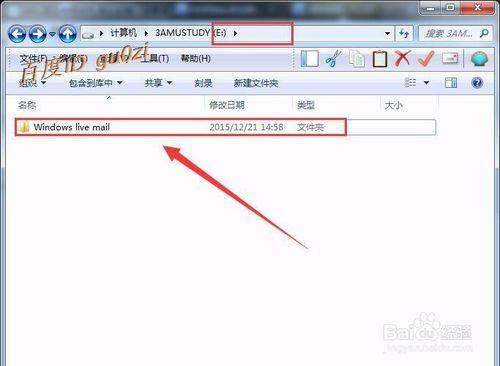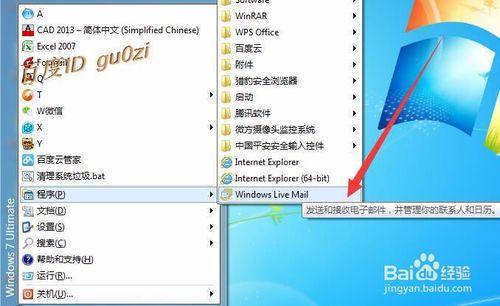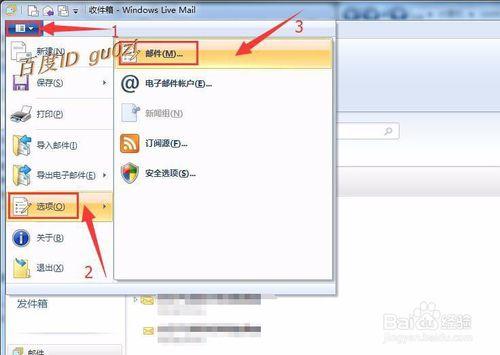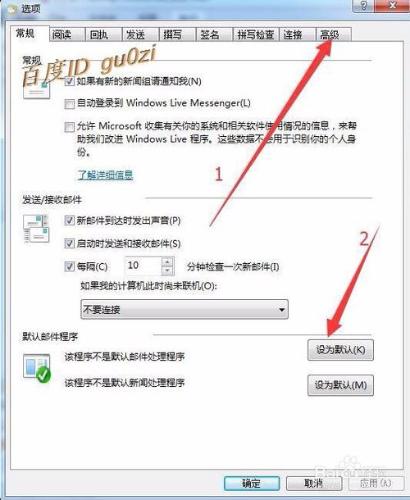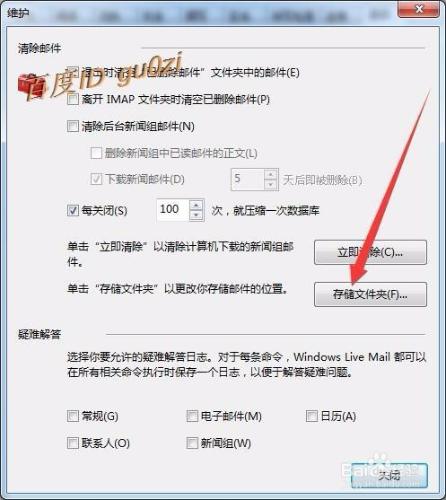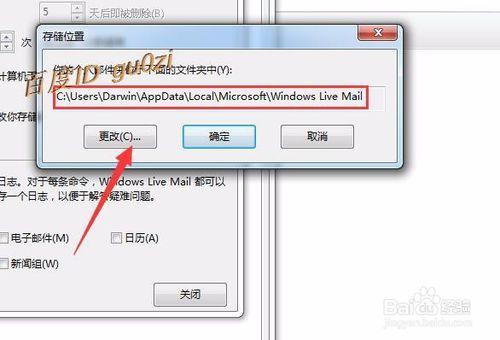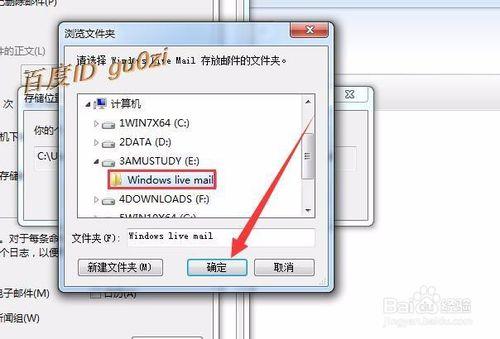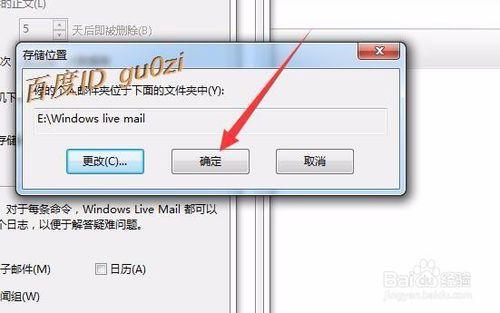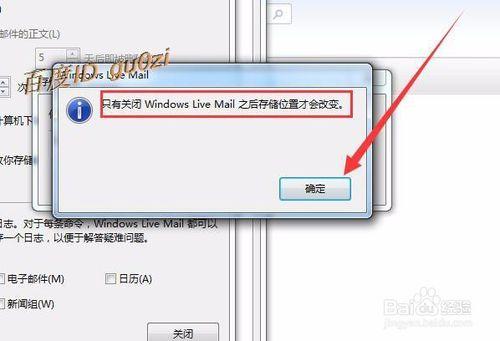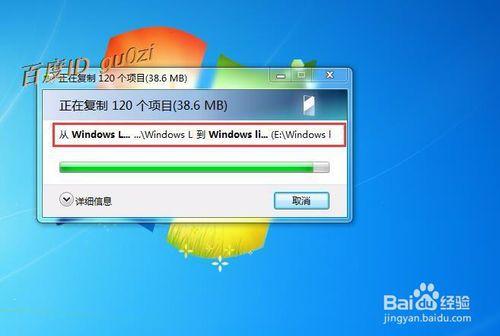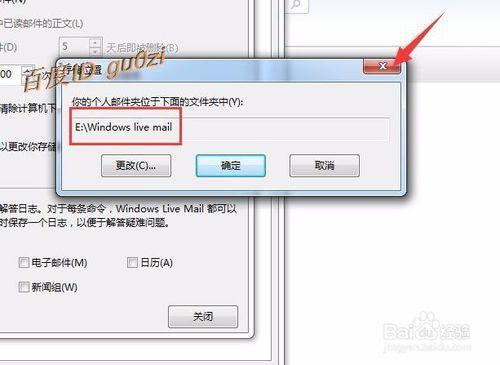企業使用者中有不少朋友使用的郵箱客戶端是Windows live mail,由於該軟體預設檔案是存放在C盤的,所以難免會出現系統重灌時檔案丟失的情況,那麼WIN7如何移動WLM郵箱檔案到其它分割槽呢?Windows live mail郵箱檔案又怎麼備份呢?Windows live mail轉移郵件檔案做備份難不難呢?
根據以往經驗,下面給大夥一一演示.
工具/原料
Windows live mail
方法/步驟
準備工作,假設我們要把原來儲存在C盤的郵箱檔案,移動支E盤的Windows live mail資料夾中,先在E盤新建一個名為
Windows live mail的資料夾
從開始-程式-開啟Windows live mail
在開啟的Windows live mail介面,點選左上角的選單按鈕,
滑鼠移動到 選項,在出現的選單中,點選 郵件
在選項對話方塊中的先點選 高階標籤
再點選開啟 維護和疑難解答下的 維護,
在維護 對話方塊中,點選 儲存資料夾,檢視原來的郵件檔案究竟儲存在哪裡?
在儲存位置 介面,我們可以看到郵箱檔案預設的儲存位置是在
C:\Users\當前使用者名稱\AppData\Local\Microsoft\Windows Live Mail這個目錄中.
這種預設的儲存方式是極不安全的,遇到不少客戶,因為工作人員不知道備份郵件,而直接重灌系統導致郵件丟失的情況.
所以移動儲存位置也是很好的一種檔案備份方式.
由於本次操作的目的是修改檔案儲存位置,所以在這裡,點選更改.
在出現的瀏覽資料夾的對話方塊中,我們在這裡選擇第1步中提到的 Windows live mail的資料夾
兩次確定後,設定就基本上完成了,但檔案的轉移還並沒生效.
果然得到提示了,只有關閉Windows live mail 之後儲存位置才會改變.
按照提示,把Windows live mail關掉.
馬上就看到郵箱資料夾移動的進度視窗了,這裡如果郵件多的話,一定要有耐心,必須必須必須(重要事情說三遍)等進度條完全消失後,才對Windows live mail進行操作.
不然可能導致郵件丟失,甚至可能全部丟失!!!
等這個檔案移動的過程結果,我們再開啟Windows live mail看看,維護中的儲存位置,看見了吧!
成功修改為E盤的Windows live mail檔案夾了.
下一篇,我們將會講講Windows live mail在系統重灌後,怎麼匯入原來備份的郵件.